
Hvis du har en langvarig PowerPoint-præsentation, men ønsker at vise en delmængde af dias fra det, kan du oprette et brugerdefineret show. Dette giver dig mulighed for at præsentere et mini-diasshow alene eller et link til en til bestemte dele af din præsentation.
Billede dette: Du har et diasshow med 20 dias til hovedemnet, men med subtopik, der indeholder fem glider hver. I stedet for at oprette en ny præsentation for hver subtopisk, skal du bruge den brugerdefinerede show-funktion til at gruppere dem. Derefter præsentere det viste diasshow, du har brug for på det tidspunkt eller et link til hver for et bestemt publikum.
Opret et brugerdefineret show i PowerPoint
Oprettelse af et brugerdefineret show i PowerPoint er en simpel proces. Plus, du kan Arranger diasene I enhver rækkefølge kan du lide og redigere det brugerdefinerede show, når det er nødvendigt.
Åbn din PowerPoint-præsentation og vælg fanen Diasshow. Klik på "Brugerdefineret diasshow" og derefter "Brugerdefinerede shows".
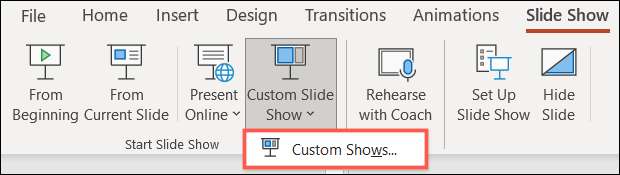
Klik på "Ny" for at oprette et brugerdefineret show i det lille pop op-vindue.
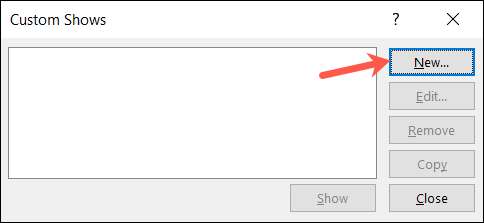
Dernæst vil du se et Definer brugerdefineret visningsvindue. Giv dit nye diasshow et navn øverst.
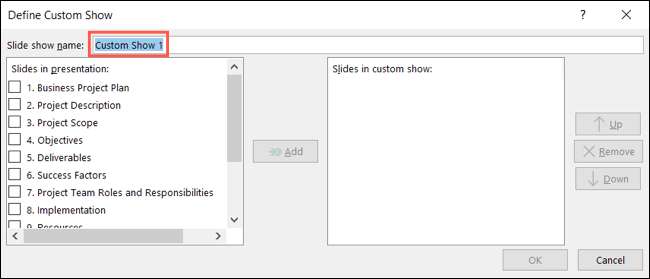
Til venstre skal du kontrollere boksene for alle de dias, du vil have i det brugerdefinerede show, og derefter klikke på "Tilføj." Dette placerer de dias i feltet "Slides i Custom Show" til højre.
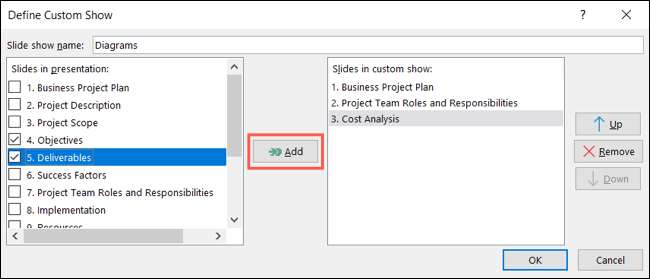
Du kan derefter arrangere diasene i den rækkefølge, du vil bruge knapperne til højre. Arrangering af dias i det brugerdefinerede show ændrer ikke den rækkefølge, de vises i din regelmæssige præsentation. For at flytte et dias, vælg det og klik på "Op" eller "Down". Hvis du vil fjerne et dias fra det brugerdefinerede show, skal du vælge det og klikke på "Fjern."
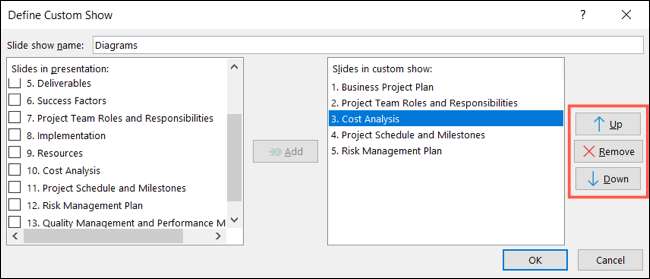
Når du er færdig med at oprette det brugerdefinerede show, skal du klikke på "OK".
Dette bringer dig tilbage til vinduet Brugerdefineret shows, hvor du kan oprette en anden, hvis du vil. Klik på "Luk", når du er færdig.
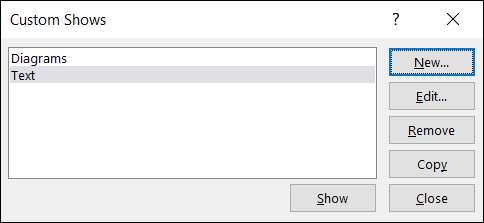
Du vil bemærke, at dette er det samme sted, du kan besøge for at redigere, fjerne eller kopiere et brugerdefineret show.
Præsentere et brugerdefineret show
For at præsentere et brugerdefineret show, skal du gå tilbage til diasshowet og klikke på "Brugerdefineret diasshow." Vælg den, du vil præsentere fra rullelisten.
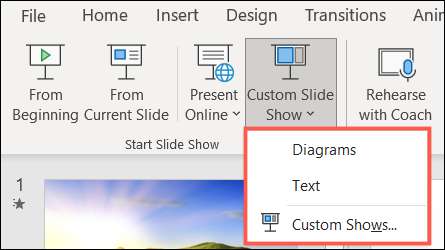
Link til et brugerdefineret show
Du kan linke til et brugerdefineret show fra din større præsentation nemt. Dette er praktisk, hvis du vil lede bestemte publikum til et brugerdefineret show, eller hvis du vil oprette en indholdsfortegnelse til din præsentation.
Du kan oprette et link til det brugerdefinerede show, så du enten klikker på varen eller blot svæver din markør over den. Du har også mulighed for at spille en lyd, når det brugerdefinerede show starter eller for at vende tilbage til det oprindelige slide, når de brugerdefinerede show slutter.
Vælg teksten, Billede, eller objekt som du vil tjene som linket. Gå derefter til fanen Indsæt og klik på "Handling" i afsnittet Links.
RELATEREDE: Sådan indsættes et billede eller et andet objekt i Microsoft Office
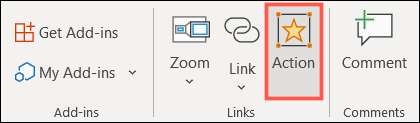
Vælg enten museklik eller mus over fanen, afhængigt af hvordan du vil have linket til at fungere. Vælg indstillingen "Hyperlink til" og i rullelisten, vælg "Brugerdefineret show."
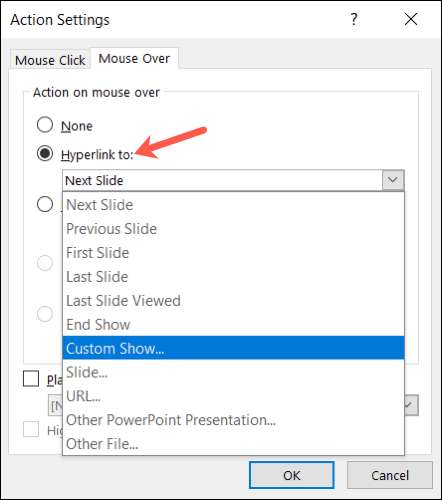
I det lille vindue, der vises, skal du vælge navnet på det brugerdefinerede show. Hvis du vil vende tilbage til diaset, der førte dig til linket, da det brugerdefinerede show er færdig, skal du markere boksen for "Vis og Return." Klik på "OK".
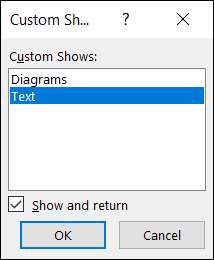
Eventuelt kan du tjekke "Play Sound" og vælge en lyd fra rullelisten. Du kunne spille noget som en dramatisk tromme rulle eller runde af applaus, når du overgår til det brugerdefinerede show. Når du er færdig, skal du klikke på "OK".

Tilføj et hurtigt link til et brugerdefineret show
Hvis du ikke er interesseret i at bruge musen over eller spille en lyd, kan du Tilføj et hurtigt klikbart link i stedet.
RELATEREDE: Sådan link eller indlejrer et Excel-regneark i en PowerPoint-præsentation
Vælg den tekst, billede eller objekt, du vil linke. Gå derefter til fanen Indsæt og klik på "Link" i afsnittet Links.
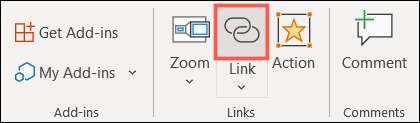
I pop op-vinduet skal du vælge "Placer i dette dokument" til venstre. Til højre skal du udvide brugerdefinerede shows om nødvendigt og vælge det show, du vil linke til. Eventuelt skal du markere feltet for "Vis og returnere", og klik derefter på "OK".
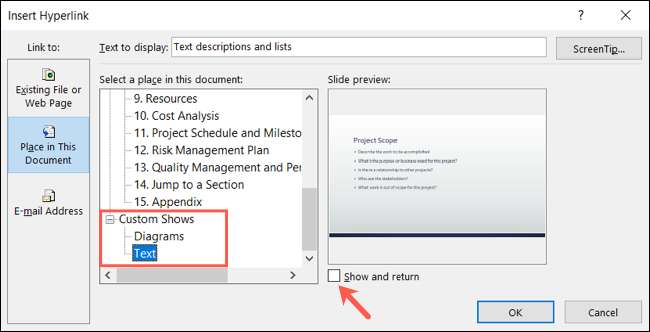
Du kan derefter give dit link en test. Afspil din præsentation, klik på det link, du har oprettet for at tage dig til det brugerdefinerede show, og du skal se den alternative præsentation.
Du behøver ikke at flytte eller duplikere dias i PowerPoint at oprette et mini diasshow. Bare opret et brugerdefineret show. Og hvis du vil medtage en indholdsfortegnelse i din præsentation, er denne funktion ideel.







